✅ Introducción
Instalar WordPress en un hosting con cPanel es un proceso rápido y sencillo, ideal para quienes quieren crear un sitio web profesional sin complicaciones. En esta guía te explico paso a paso cómo hacerlo, desde el ingreso al cPanel hasta acceder a tu sitio web listo para personalizar.
🔧 Paso 1: Ingresa al cPanel
tudominio.com/cpanel
Introduce tu usuario y contraseña. Si no los tienes, pídelos al proveedor de hosting.
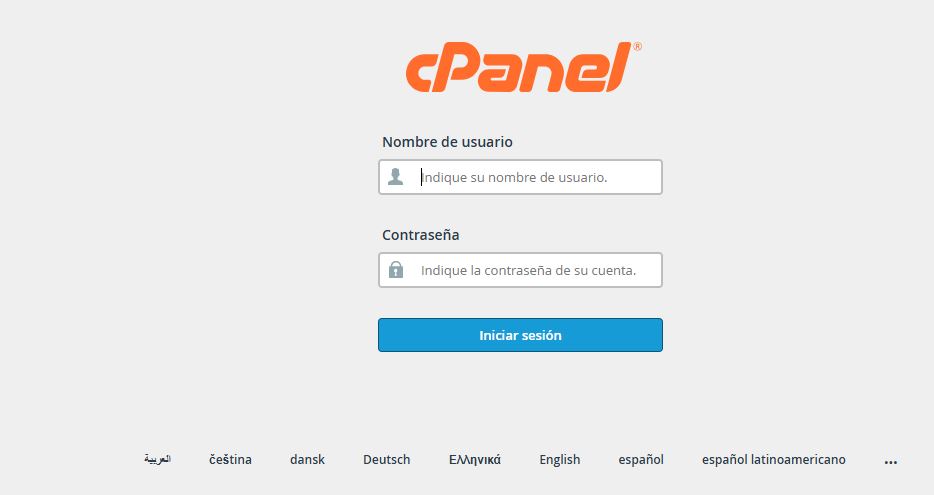
📂 Paso 2: Dirígete a «Instalador de aplicaciones» o «Softaculous»
Una vez dentro, busca la sección que dice «Softaculous Apps Installer» o «Instalador de WordPress». En la mayoría de cPanel ya viene instalado.
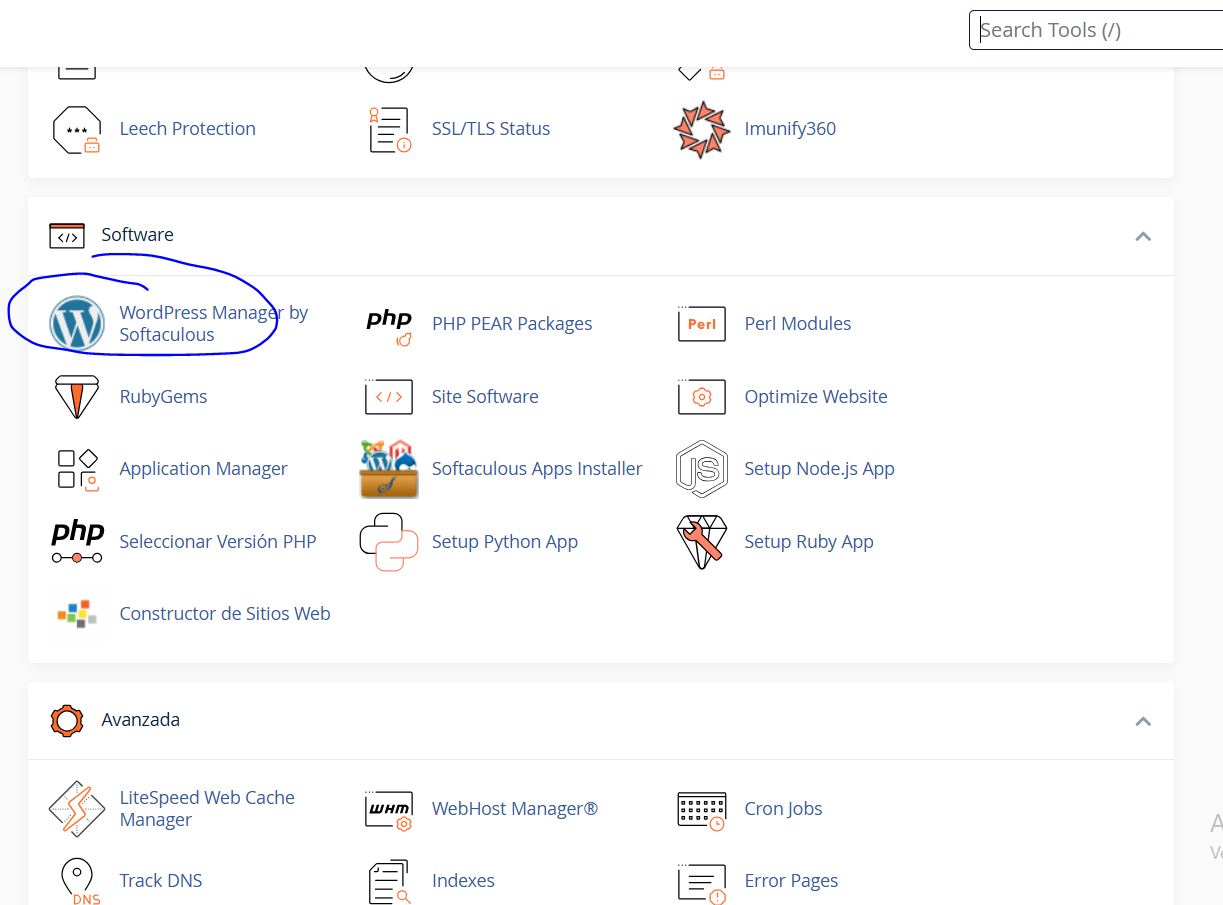
⚙️ Paso 3: Haz clic en “Instalar”
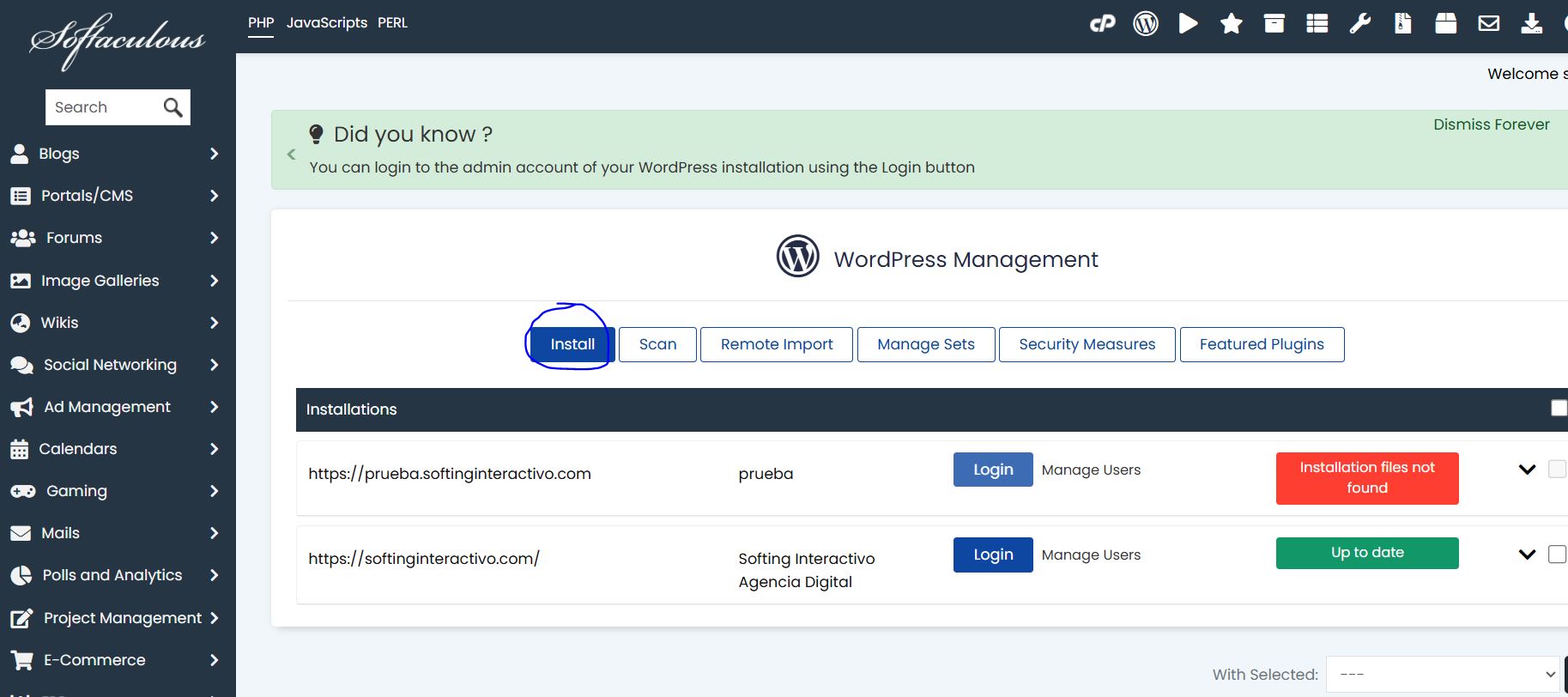
🛠️ Paso 4: Configura los datos de instalación
A continuación verás un formulario con varias opciones:
- Dominio: elige el dominio donde se instalará WordPress.
- Directorio: si quieres que se instale en la raíz (ej. tudominio.com), déjalo vacío.
- Nombre del sitio: elige un título para tu web.
- Descripción: breve texto sobre el propósito del sitio.
- Usuario administrador: crea uno seguro (no uses “admin”).
- Contraseña: usa una contraseña fuerte.
- Correo del admin: uno válido, recibirás ahí las notificacion
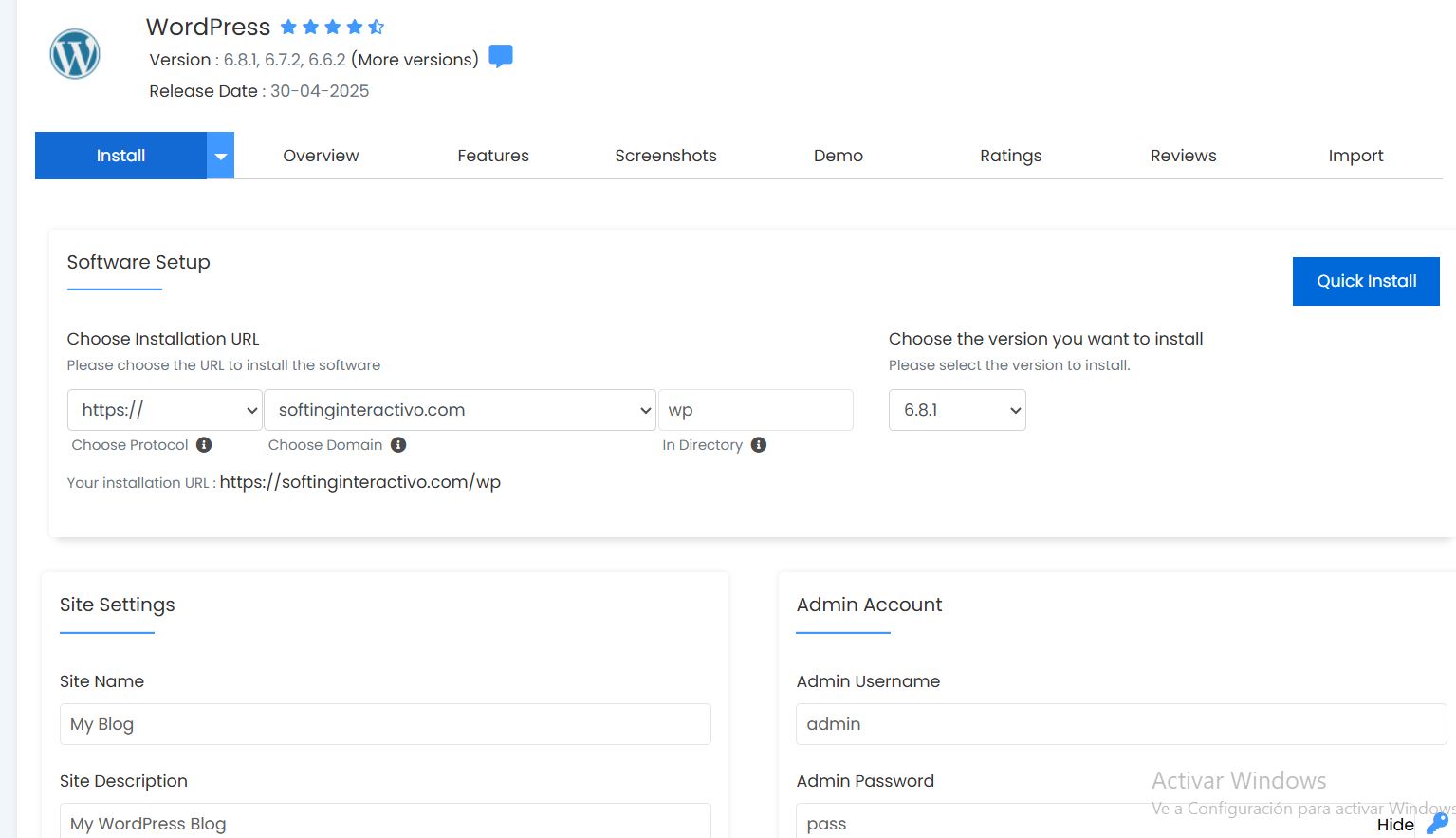
🧪 Paso 5: Opciones avanzadas (opcional)
Puedes configurar opciones como:
- Prefijo de base de datos
- Actualizaciones automáticas
- Copia de seguridad automática
Déjalas por defecto si no estás seguro.
🚀 Paso 6: Haz clic en “Instalar” y espera
Una vez todo esté configurado, haz clic en “Instalar” al final del formulario. El sistema comenzará la instalación y tomará unos segundos.
🎉 Paso 7: Accede a tu nuevo sitio web
Cuando termine, verás dos enlaces:
- Tu sitio web: para verlo en línea
- Panel de administrador: algo como
tudominio.com/wp-admin
Desde allí podrás iniciar sesión y empezar a construir tu sitio con temas y plugins.
📌 Conclusión
Instalar WordPress desde cPanel es una tarea sencilla gracias a herramientas como Softaculous. Ahora que tienes tu sitio listo, puedes comenzar a personalizarlo y agregar contenido. No olvides instalar plugins esenciales y configurar la seguridad básica.
